어떤 도움이라도 대단히 감사하겠습니다! 사용할 수 없게 되어가고 있어요."
- Apple 토론에서 발췌
iPad가 계속 충돌합니까? 그렇다면 다음과 같은 의문이 들 수 있습니다. 내 iPad가 항상 충돌하는 이유는 무엇입니까? iPad가 충돌하는 것을 어떻게 해결합니까? 걱정 마! 이 포괄적인 가이드는 번거로움 없이 이러한 모든 문제를 해결할 것입니다.
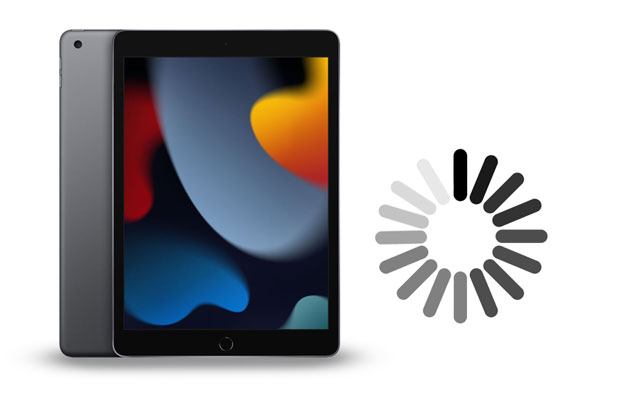
1부. 내 iPad가 홈 화면에서 계속 충돌하는 이유는 무엇입니까?
2부. iPad 충돌 문제를 해결하는 방법은 무엇입니까?
내 iPad가 충돌하는 이유는 무엇입니까? iPad가 지속적으로 충돌하는 이유에 문제가 있을 수 있습니다. 다음은 iPad의 사용자 경험이 비우호적일 수 있는 몇 가지 이유입니다.
iPad 업데이트가 중단되면 다음 수정 사항을 시도하여 정상 상태로 만드십시오.
우선, iPad mini가 항상 충돌하는 경우 재부팅할 수 있습니다.
경우에 따라 간단한 강제 재시작으로 iPad의 충돌 문제를 해결할 수도 있습니다.

필요한 것 같아요:Mac 에서 iMessage가 동기화되지 않는 문제가 발생했나요? 그렇다면 다음 요령이 도움이 될 수 있습니다.
기존 iPad가 계속 충돌하는 오류를 해결하는 또 다른 방법은 최신 iPadOS 버전으로 업데이트하는 것입니다. 그에 대한,

배터리 상태가 좋지 않으면 아이패드가 계속 충돌하는 등의 문제도 발생할 수 있습니다. 이 문제를 해결하려면 설정 > 배터리 > 배터리 상태 에서 배터리 상태를 확인할 수 있습니다. 배터리에 서비스가 필요한 경우 새 Apple 인증 배터리로 교체하는 것이 좋습니다.

필요할 수도 있습니다: iPad가 소프트웨어 문제를 쉽게 업데이트하지 못하는 문제를 해결하는 방법은 무엇입니까?
위에서 언급했듯이 iPad의 저장 공간이 충분하지 않으면 iPad 충돌 문제가 발생할 수도 있습니다. 따라서 장치의 일부 공간을 확보하여 보다 원활하게 작동할 수 있습니다.
설정 > 일반 > 기기 저장소 로 이동합니다. 장치에서 삭제를 권장하는 항목 목록이 표시됩니다. 불필요한 임시 파일을 제거하여 장치에 최소 1GB의 여유 공간을 확보하세요.

더보기: iPad에서 삭제된 SMS를 어떻게 검색 합니까? 실제로 만드는 것은 쉽습니다. 확인 해보자.
더 많은 저장 공간을 확보하는 또 다른 방법입니다. 시작하려면:

호환되지 않는 앱을 삭제, 재설치, 업데이트하여 기기를 정상적으로 작동시킬 수도 있습니다.
iPad에서 앱을 삭제하고 다시 설치하려면 다음 단계를 따르세요.

iPad에서 앱을 업데이트하려면:
설정 > 일반 > 재설정 > 모든 설정 재설정 으로 이동하고 요청 시 비밀번호를 입력하세요. 그런 다음 화면에 나타나는 메시지를 통해 작업을 확인합니다.

전체 재설정은 많은 사소한 시스템 결함을 수정합니다. 따라서 iPad가 계속 충돌하는 경우 iPad를 지우고 공장 상태로 복원해 보세요.

아마도 다음이 필요할 것입니다. iPad가 정상적으로 복원되지 않습니까 ? 문제를 해결하기 위해 이러한 솔루션을 배울 수 있습니다.
DFU 모드에서 업데이트하여 iPad가 지속적으로 충돌하는 문제를 해결할 수도 있습니다. 방법은 다음과 같습니다.
1. 최신 버전의 iTunes를 실행하는 컴퓨터에 iPad를 연결하십시오.
2. iPad를 DFU 모드로 부팅합니다.
홈 버튼이 있는 iPad의 경우:
홈 버튼이 없는 iPad의 경우:
3. iTunes 창에서 iPad를 업데이트하거나 복원하라는 메시지가 표시되면 iPad 업데이트를 탭합니다.
4. 확인을 눌러 iPad 업데이트를 시작하세요.

iPad가 계속 충돌하는 문제를 복구하는 비교적 성공률이 높은 방법은 iOS 시스템 복구 입니다. 데이터 손실 없이 쉽고 안전하게 사용할 수 있습니다. iPad가 지속적으로 충돌하는 문제 외에도 부팅 루프 , 배터리 소모, 활성화 문제, 검은색/빨간색/흰색/ 블루 스크린 사망 등과 같은 다른 iOS 시스템 문제도 해결합니다.
iOS 시스템 복구의 주요 기능:
* iPad의 충돌, 충전 문제, iPhone 비활성화/잠김, Apple 로고 /DFU 모드/복구 모드 등을 포함하여 데이터 손실 없이 Windows 및 Mac 에서 iOS 장치를 정상으로 복구합니다.
* iPad 소프트웨어를 지원되는 iOS 버전으로 다운그레이드하고 업그레이드하세요.
* 표준 및 고급 수리 모드는 맞춤형 요구 사항을 충족합니다.
* 새로운 iPad mini/iPad 2021, iPad Pro 5/4/3/2/1, iPad 8/7/6/5/4/3/2/1 등 모든 iPad 모델(iPadOS 16 지원)과 폭넓게 호환됩니다. , iPad Air 4/3/2/1, iPad mini 6/5/4/3/2/1 등
한 번의 클릭으로 iPad 충돌을 해결하는 방법은 무엇입니까?
1. 컴퓨터에 소프트웨어를 설치하고 열고 USB 케이블을 사용하여 iPad를 컴퓨터에 연결합니다. 그런 다음 인터페이스에서 추가 도구 > iOS 시스템 복구를 탭합니다.

2. 앱이 자동으로 iPad 충돌 문제를 감지하여 인터페이스에 표시합니다. 그런 다음 시작을 클릭하여 계속하세요.

3. 표시된 iPad 정보를 확인합니다. 정확하지 않은 경우 드롭다운 목록에서 올바른 정보를 선택하세요. 나중에 iPad가 계속 충돌하는 문제를 즉시 해결하려면 수리를 탭하세요.

추가 자료:
Android 폰 죽음의 블루 스크린을 수정하는 방법?
iPod touch 활성화 잠금을 쉽게 우회하는 방법은 무엇입니까? 놓칠 수 없는 4가지 방법
위의 모든 방법이 귀하의 기기에서 작동하지 않는 경우, 가까운 Apple Store로 가져가서 수리를 받으실 수 있습니다. 또한 이동통신사에 문제를 보고하고 가능하면 AppleCare 보증을 지참하실 수도 있습니다.
iPad가 계속 충돌하는 문제를 해결하는 데 이러한 솔루션이 효과가 있습니까? 튜토리얼을 따라한 후 문제가 발생하지 않기를 바랍니다. 문제가 있는 iPad를 Apple Store로 가져가기 전에 더 높은 성공률과 데이터 손실 없이 안전한 작동을 위해 iOS 시스템 복구를 시도해 볼 것을 강력히 권장합니다.
iPad가 무작위로 충돌하는 문제에 대한 또 다른 효과적인 방법이 있는 경우 댓글을 통해 공유할 수 있습니다.
관련 기사:
Apple 로고 문제에서 iPhone이 멈추는 문제를 해결하는 방법은 무엇입니까?
iCloud 저장 공간이 부족합니까? 이 전체 가이드로 이 문제를 해결하세요
삼성 휴대폰이 시작 화면에서 정지되나요? 여기에서 11가지 솔루션을 확인하세요.
업데이트 후 iPhone이 잠겼나요? 당신이 전혀 알지 못하는 6가지 효과적인 수정 방법